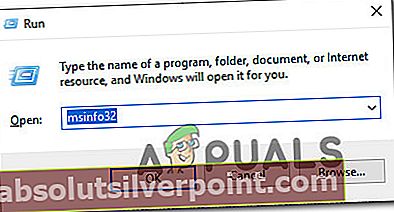BIOS on lyhenne sanoista Basic Input Output System. Se on koodisarja, joka sijaitsee järjestelmän emolevyn sirulla. Kun tietokone käynnistyy, se etsii sirusta BIOSia ohjeiden saamiseksi käyttöjärjestelmästä ja muun muassa BIOS helpottaa edelleen käyttöjärjestelmän ja laitteiston välistä viestintää.
Kuten ohjaimet ja ohjelmistot, myös BIOS-päivitykset julkaistaan ajoittain, mutta sinulla pitäisi olla erittäin hyvä syy päivittää BIOS, jota kutsutaan myös BIOSin vilkkumiseksi. Ellei sinulla ole tiettyä ongelmaa, kuten yhteensopivuutta asennettaessa uutta laitteistoa, joka voidaan ratkaista BIOS-päivityksen avulla, sinun on päivitettävä BIOS vain.
Ensin sinun on tiedettävä järjestelmään asennetun nykyisen BIOS-version versio. Jos haluat päivittää BIOSin Lenovo-tietokoneellasi, sinun on ensin tarkistettava, mikä BIOS-versio on käynnissä järjestelmässäsi.
- Pidä Windows-näppäin + R.
- Kirjoita ajo-ikkunaan msinfo32 ja paina Tulla sisään. Järjestelmätiedot ikkuna avautuu.
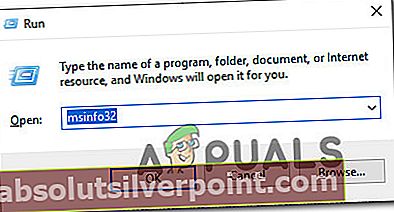
- Varmista ikkunassa Järjestelmän yhteenveto on valittu vasemmassa ruudussa.
- Etsi suuremmasta oikeasta ruudusta BIOS-versio / päivämäärä.
- Arvo sitä vastaan on BIOS-versiosi. Merkitse se muistiin. Arvo vastaan Käyttöjärjestelmä tulee olemaan sinun Käyttöjärjestelmään. Arvo vastaan Järjestelmätyyppi on sen katkeruus. Jos se on x64, sinulla on 64-bittiset ikkunat. Jos se on x86, sinulla on 32-bittinen Windows.
- Arvo vastaan "Järjestelmätila" on tarkka järjestelmämallisi. Huomaa kaikki tämä, tarvitset sitä seuraavissa vaiheissa.
Tapa 1: BIOSin päivittäminen Windowsin kautta
Siirry osoitteeseen support.lenovo.com. Napsauta Tunnista tuotteeni. Näyttöön tulee sopimus, napsauta I Agree. Lenovo Service Bridge alkaa ladata. Asenna ladattu tiedosto. Saat varoituksen sovelluksen asentamisesta. Napsauta "Asenna". Se alkaa ladata ja asentaa automaattisesti. Verkkosivu ohjaa automaattisesti tuotesivullesi.

Jos jostain syystä et saa yllä olevaa menetelmää toimimaan, kirjoita kannettavan tietokoneen tai työpöydän malli kenttäänHae tuotteita”. Hakutulokset näkyvät alla olevassa pudotusvalikossa. Valitse nyt tarkka järjestelmämallisi tuloksista.
Mallisi tukisivu avataan. Selaa vähän alaspäin.
- Alla "Etsitkö ohjaimia tai ohjelmistoja koneellesi? Aloita valitsemalla komponentti alla.”
- Valitse UEFI / BIOS avattavasta valikosta "Komponentti".
- Valitse käyttöjärjestelmä, jonka aiemmin merkitsit "Käyttöjärjestelmä".
Alla olevissa hakutuloksissa uusimman BIOS: n suoritettava ja / tai käynnistettävä CD (ei saatavilla kaikissa malleissa).
Jos ladattavan BIOSin versio ja päivämäärä ovat uudemmat kuin sinulla tällä hetkellä, napsauta BIOS-päivitysapuohjelman vieressä olevaa latauskuvaketta.
Suorita ladattu tiedosto. Seuraa näytön ohjeita. Klikkaus Joo kaikista kaikista tästä lähtien näkyvistä Käyttäjätilien valvonta -varoituksista, kunnes olet valmis tämän oppaan kanssa. Uuttamisen jälkeen varmista, että tarkistus on asetettuAsenna BIOS Utility nyt. ” vaihtoehto. Napsauta Valmis.
Päivitysapuohjelma käynnistyy nyt.
- Valitse "Päivitä BIOS" ja napsauta seuraavaksi.
- Seuraa näytön ohjeita.
- Älä sammuta tietokonetta tai kannettavaa tietokonetta joka tapauksessa päivitysprosessin aikana. Varmista kannettavan tietokoneen tapauksessa, että akku on läsnä kannettavassa tietokoneessa ja Verkkolaite on kytketty siihen koko ajan.
- Syötä sarjanumero ja napsauta mennä.
- Valitse Latausasetukset-kohdasta Hae ohjaimet, ohjelmisto ja laiteohjelmisto.
Tapa 2: perusteellinen käynnistettävä USB
Jos jostain syystä et voi käynnistää Windowsia ja haluat silti päivittää järjestelmääsi, älä huoli, sillä voit tehdä sen käynnistämällä USB-muistilta.
Jos haluat tarkistaa BIOS-version, käynnistä kohdejärjestelmä ja napauta toistuvasti F1 tai F2 joihinkin malleihin BIOS-asetukset. Kun olet BIOS-asetuksissa, etsi "BIOS Revision" ja arvo sitä vasten olisi BIOS-versiosi. Jos haluat päivittää kannettavan tietokoneen BIOSin, sinun on painettava Lenovo-näppäintä päästäksesi BIOS-valikkoon kannettavan tietokoneen ollessa sammutettuna, mikä on yleensä edessä olevan virtapainikkeen vieressä. Valikko avautuu ja valitse siitä BIOS-asetukset
- Käytä yllä annettua menetelmää Menetelmä 1 tarkistaa, onko BIOS: n uudempi versio käytettävissä. Jos tuloksissa näet "BIOS Update Bootable CD iso" jonka BIOS-versio on uudempi kuin sinulla jo on, lataa se. Jos sellaista ei ole, lataa vain ”BIOS Update Utility for Windows”.
- Liitä USB, jonka haluat käynnistää, toiseen järjestelmään, jolla sinulla on myös pääsy. PidäWindows-näppäin + E avata Windows Explorer. Varmuuskopioida mahdolliset tiedot USB: ltä.
- ladata Rufus tästä linkistä. Käytämme sitä USB: n käynnistämiseen. Avata ladattu tiedosto.
- Valitse USB kohdasta Laite.
- Jos olet ladannut "BIOS Update Bootable CD iso" valitse sitten FAT32 pudotusvalikossa Tiedostojärjestelmä ja valitse ISO-kuva vieressä "Luo käynnistyslevy käyttämällä".
- Klikkaa CD-kuvake että selaa ja valitse ladattu tiedosto.
- Klikkaus alkaa. Vahvista kaikki ilmestyvät viestit. Klikkaus kiinni kun prosessi on valmis.
Liitä USB kohdejärjestelmään, käynnistä se ja pidä napauttamista F12 kunnes näet Käynnistys valikko. Jos F12 ei toimi, se voi olla erilainen mallissasi, sinun on tarkistettava tapa käynnistää USB: ltä Lenovon verkkosivustolta. Jos sinulla on moderni kannettava tietokone, sinun on painettava Lenovo-näppäintä päästäksesi BIOS-valikkoon kannettavan tietokoneen ollessa sammutettuna, mikä on yleensä edessä olevan virtapainikkeen vieressä. Valikko avautuu ja valitse siitä käynnistysvalikko.
- Valitse oma USB luettelosta ja noudata näytön ohjeita.
- Jos olet ladannut yksinkertaisen “BIOS Update Utility for Windows” -tiedoston, sen vieressä "Luo käynnistyslevy käyttämällä" valitse FreeDOS. Klikkaus alkaa.
- Klikkaus kiinni kun prosessi on valmis.
- Juosta ladattu tiedosto “BIOS Update Utility for Windows”. Seuraa näytön ohjeita.
- Kopio tiedostopolku se näyttää samanlaiselta kuin "C: \ Drivers \ Flash \ j9uj22ww".
- Uuttamisen jälkeen poista valinta "Asenna BIOS-apuohjelma nyt". vaihtoehto.
- Paina nyt Windows + E. Liitä aiemmin kopioitu tiedostopolku osoitekenttä ylhäällä.
- Kopiokaikki avatusta kansiosta USB teit juuri käynnistettäväksi.
Liitä USB kohdejärjestelmään, käynnistä se ja napauta F12, kunnes näet Boot-valikon. Jos F12 ei toimi, se voi olla erilainen mallissasi, sinun on tarkistettava se Lenovon verkkosivustolta. Jos sinulla on moderni kannettava tietokone, sinun on painettava Lenovo-näppäintä päästäksesi BIOS-valikkoon kannettavan tietokoneen ollessa sammutettuna, mikä on yleensä edessä olevan virtapainikkeen vieressä. Valikko avautuu ja valitse siitä käynnistysvalikko
- Valitse USB luettelosta.
- Komentokehoteikkuna tulee näkyviin. Tyyppi C: ja paina Tulla sisään.
- Tyyppi ohj Flash-aseman tiedostojen luettelo.
- Kirjoita nyt seuraava ja paina Tulla sisään.
WINUPTP –s
Seuraa näytön ohjeita. Älä sammuta tietokonetta tai kannettavaa tietokonetta joka tapauksessa päivitysprosessin aikana. Varmista kannettavan tietokoneen tapauksessa, että akku on läsnä kannettavassa tietokoneessa ja Verkkolaite on kytketty siihen koko ajan.
Jos tämä opas ei toiminut mallisi kanssa, ilmoita siitä meille ja me opastamme malliasi.